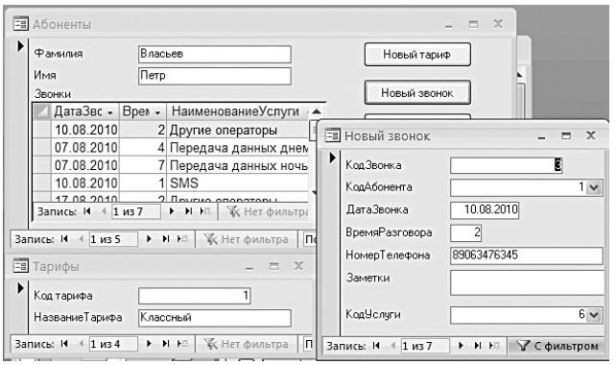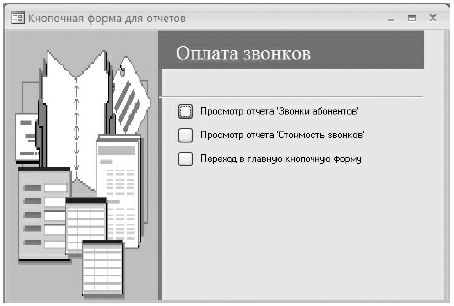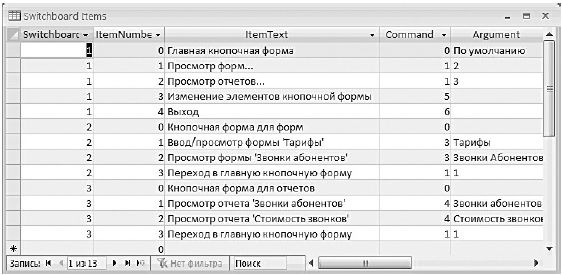как формируются экранные формы
Назначение экранных форм. Способы разработки форм
Можно заполнить любую таблицу, используя встроенные средства Access (кнопка Открыть или двойной щелчок по имени таблицы).
Однако заполнять или просматривать таблицы, используя встроенные средства Access, не всегда удобно, т.к. реальные таблицы обычно содержат большое количество столбцов самых разнообразных типов, которые целиком на экране не умещаются.
При этом следует помнить, что занесение первичной информации в базу данных — очень ответственная задача, для выполнения которой нужно предоставить пользователю максимум удобств. Поэтому для удобства просмотра, занесения и корректировки данных таблиц создаются экранные формы.
Форма представляет собой диалоговое окно, в котором данные одной или нескольких таблиц отображаются в удобном для восприятия виде. Не следует путать форму с таблицей: таблица — это хранилище данных, а форма — средство отображения и редактирования данных.
Однотабличная форма (на основе одной таблицы) может быть создана пользователем в режиме конструктора форм или с помощью мастера. В первом случае создание начинается с пустой формы, и конструирование полностью возлагается на разработчика. Для создания однотабличной формы целесообразно использовать Мастер форм или команду Автоформа. В этом случае весь процесс сводится только к выбору полей, размещаемых на форме и способа размещения полей на форме (имеется 3 основных типа форм: в столбец, ленточная, табличная).
В данных методических указаниях рассмотрим создание форм в режиме конструктора форм.Это более сложный процесс, чем использование мастера, однако он предоставляет разработчику любые возможности по оформлению форм.
Заметим, что можно использовать и такой способ создания форм: первоначально форма создается при помощи мастера, а затем дорабатывается в конструкторе. В дальнейшем выбирайте любой удобный для вас способ разработки, приводящий к нужному результату.
Задание: создайте однотабличную форму Специальности, предназначенную для удобного просмотра, ввода и редактирования данных таблицы Специальности.
Указания и пояснения:
Вид формы приведен на рис.1.3.
Для того, чтобы поместить на форму все поля таблицы, можно щелкнуть по кнопке Список полей на панели инструментов, затем два раза по заголовку появившегося окна, чтобы выделить все поля, а затем перетащить их мышкой на форму. Расположите их так, как показано на рисунке.
Рис 1.3
Измените свойства макета формы. Для этих целей в Access служит Окно свойств, в котором можно просматривать и редактировать свойства как всей формы в целом, так и ее отдельных элементов. Для появления окна свойств необходимо выделить необходимый элемент формы и в контекстном меню (правая кнопка мыши) выбрать Свойства. Для того, чтобы выделить всю форму в целом, а не ее конкретный элемент, щелкните правой кнопкой на небольшом квадрате в левом верхнем углу окна формы.
Изменим такие свойства макета формы: Кнопки перехода – нет, Область выделения – нет, из кнопок оставьтетолько кнопку закрытия.
Еще одним важным элементом при конструировании форм является Панель элементов, которая содержит пиктограммы с изображением элементов, которые можно помещать на форму (набор строительных материалов).
Поместите на форму пять кнопок и пять надписей к ним, пользуясь панелью элементов (две кнопки для перехода от одной специальности к другой, кнопки для добавления новой специальности и удаления специальности и кнопка для закрытия формы). На рис. 1.3 есть еще две кнопки, которые будут добавлены позже.
Все кнопки можно создать мастером, если на панели элементов нажата кнопка Мастера. При этом мастер предлагает выбрать действие, которое должно выполняться при нажатии кнопки и внешний вид этой кнопки.
Создание кнопки без использования Мастера — дело непростое, т.к. Мастер автоматически формирует процедуру на языке Visual Basic, которая будет вызываться при нажатии этой кнопки. Текст процедуры можно увидеть, если в окне свойств кнопки выбрать вкладку События, а затем в списке событий найти Нажатие кнопки.
Задание: создайте самостоятельно простую однотабличную форму Студенты, включающую следующие поля: № зачетки, ФИО, Дата рождения, Адрес.
Можно создать форму Студенты и с помощью Мастера или автоформы, при этом выбираем вид формы Табличный.
Не нужно стремиться улучшить внешний вид этой формы, т.к. это вспомогательная форма, которая будет использоваться в составной форме Группы.
Создание составной формы Группы
Составная форма — это удобный способ обеспечить одновременное заполнение двух связанных таблиц (можно соединить в одной форме и более двух таблиц, но такой прием используется реже). В нашем случае удобно создать составную форму, позволяющую просматривать и заносить данные о студентах по группам. Назовем ее Группы.
Задание: создать составную форму Группы на основе двух таблиц: Группы и Студенты.
Указания и пояснения:
Форма будет содержать основную часть на основе таблицы Группы и подчиненную форму Студенты.

В окне Конструктора форм разработайте основную часть формы на основе таблицы Группы, включите необходимые поля и разместите поля так, как показано на рисунке.
Обратите внимание, что для поля Буквы группы автоматически создано поле со списком, т.о. при занесении данных буквы будем выбирать из списка.
Поле Код группы на форме можно не показывать, т.к. поля, имеющие тип Счетчик, заполняются автоматически.
Для добавления в форму Группы подчиненной формы Студенты, необходимо поместить на форму элемент управления Подчиненная форма/отчет. При этом мастер попросит вас выбрать подчиненную форму, выбираем созданную ранее форму Студенты. Далее мастер сам предложит вам поле связи Код группы (поскольку это общее поле, которое связывает таблицы Группы и Студенты). После того, как вы подтвердите этот выбор, связь между основной и подчиненной формой устанавливается автоматически.
Поле Код группы (внешний ключ или поле связи таблицы Студенты) можно не отображать в подчиненной форме, т.к. при заполнении составной формы поле связи в подчиненной таблице заполняется автоматически. Собственно, для этого и создаются составные формы. Таким образом, получилось, что служебное поле Код группы вообще будет заполняться незаметно для пользователя, однако разработчик не должен забывать о существовании этого поля. В будущем оно еще понадобится.
Дата добавления: 2019-03-09 ; просмотров: 602 ; Мы поможем в написании вашей работы!
Конспект по дисциплине БД на тему «Назначение и способы создания экранных форм»
Ищем педагогов в команду «Инфоурок»
Назначение и способы создания экранных форм
Как правило, формы используются для отображения ответов на запросы пользователя, записи данных в таблицы и/или изменения этих данных при их вводе либо корректировке.
В Access формы можно создавать разными способами:
помощью Мастера форм;
построение разнообразных форм с помощью запросов;
расширение форм за счет включения в них диаграмм, картографических данных, рисунков.
Использование режима Автоформы.
Таким способом можно создать форму, отображающую все поля и записи базовой таблицы или запроса. Если у базовой таблицы есть подчиненная таблица, одна или несколько, то в форму при определенных условиях будут включены все ее (их) поля.
В окне диалога базы данных перейти в раздел Объекты ( Objects ) и выбрать пункт Формы ( Forms );
Щелкнуть мышью по кнопке 
В раскрывшемся окне диалога Новая форма выбрать способ построения формы:
Автоформа в столбец ( Columnar );
Автоформа ленточная ( Tabular );
Автоформа табличная ( Datasheet ).
Выбрать таблицу/запрос, на основе которой/которого будет построена форма;
Замечание. Если у искомой таблицы имеется подчиненная, то в форме при данном способе создания связь с подчиненной таблицей не отражается.
Создание формы с помощью Мастера форм.
В отличие от Автоформы, Мастер работает более гибко.
Преимущества Мастера форм:
1. Вы можете включить в проектируемую форму произвольный набор полей из различных выбранных таблиц и запросов.
Рассмотрим эти варианты подробнее.
В окне базы данных в разделе Объекты ( Objects ) выбрать пункт Формы ( Forms );
Щелкнуть мышью по кнопке 
Замечание: указание имени исходной таблицы/запроса в нижнем поле окна не обязательно.
Замечание: К этому окну можно перейти из окна базы данных, выбрав вкладку Формы ( Forms ) и задав позицию Создать форму с помощью мастера ( Create form by using wizard ).
Рис. 1. Первое окно диалога Мастера форм.
Процесс создания сводится к переходу в последующие окна диалога Мастера и выбору необходимых свойств для новой формы.
Создание формы в режиме Конструктора.
Использовать Конструктор форм целесообразно для создания форм, которые не просто содержат комбинацию полей из разных таблиц, но включают какие-то уникальные элементы, причем не обязательно связанные напрямую с исходными полями. Например, в режиме Конструктора можно разработать начальную форму БД.
Для перехода в режим Конструктора форм следует:
В окне базы данных в разделе Объекты ( Objects ) выбрать пункт Формы ( Forms ).
Щелкнуть мышью по кнопке 
Замечание: К этому окну можно перейти из окна базы данных, выбрав вкладку Формы ( Forms ) и задав позицию Создать форму в режиме Конструктора ( Create form in Design View ).
Как уже отмечалось, режим Конструктора форм является наиболее гибким, но и наиболее трудоемким способом создания формы. В этом режиме целесообразно создавать «уникальные» элементы управления или производить настройку их свойств. Данный режим необходим при создании Главной кнопочной формы – меню приложения.
СУБД Microsoft Office Access
Разработка экранных форм для работы с базой данных
На полученной форме не все надписи полностью видны, расположение полей тоже можно улучшить.
Все свойства в окне разбиты на группы:
Кроме того, на форме могут присутствовать и другие объекты, которые можно добавлять, используя кнопки Панели элементов (рис. 7.15.), список типов объектов приведен ниже.
Для использования экранной формы нужно запустить ее в работу. Для этого закроем окно конструктора и выберем команду Открыть формы Студенты. Вид формы при работе с базой данных приведен на рис. 7.17.
В данном режиме можно редактировать существующие записи, добавлять новые в список студентов и список оценок для каждого студента. Для удаления записей можно добавить с помощью Мастера кнопку категории Обработка записей с действием Удалить запись на основную форму.
При работе с формой можно задать сортировку записей по одному из полей и фильтр для показа только тех данных, которые соответствуют заданному условию (см. раздел Записи меню системы Access ).
Как было сказано выше, для данной формы можно сделать значительные усовершенствования, повышающие удобства работы с базой данных.
Прежде всего, в Конструкторе изменим расположение полей и расширим надписи.
Далее добавляем на форму объекты Поле со списком для выбора из справочных таблиц специальности (с занесением соответствующего номера в главную таблицу) и предмета (с занесением его номера из справочника в таблицу оценок). Эти основные свойства описываются с помощью Мастера, который запускается автоматически при добавлении этого типа объекта к форме.
После всего этого форма будет иметь в Конструкторе вид, приведенный на рис. 7.18.
В режиме работы с базой данных в усовершенствованной форме можно видеть названия факультетов, специальностей, предметов и выбирать их из справочных таблиц с помощью раскрывающихся списков (рис. 7.19.).
Конструирование экранных форм для работы с данными



Формы предназначены для наглядного представления данных и существенно облегчают ввод и восприятие хранящейся в базе информации. Можно подготовить стандартную форму, использовать инструменты для детальной настройки формы произвольного вида, дополнить форму результатами вычислений.
Использование экранных форм для ввода данных обуславливается в первую очередь тем, что количество полей в таблице может оказаться достаточно большим и вводить информацию в подобную таблицу будет технически неудобно. При вводе данных непосредственно в таблицу базы данных возможны ошибки, связанные с внесением данных не в те поля или не в те записи таблицы. Может случиться так, что пользователь должен вводить данные одновременно в несколько таблиц, т. к. таблицы связаны в базе, и отсутствие данных в главной таблице приведет к невозможности ввода данных в подчиненную таблицу. Более того, система ввода/вывода должна быть организована в виде, максимально приближенном к традиционным формам представления информации для конкретной задачи. Часто требуется обеспечить разделение доступа или ограничить доступ к некоторым данным для различных категорий пользователей. Все перечисленное можно реализовать при помощи экранных форм.
Формы являются основными средствами создания интерфейса пользователя – именно через формы можно управлять выполнением всего спектра задач приложения и автоматизировать действия пользователя.
Для создания формы можно воспользоваться возможностями построения простых форм (табличная или форма «в столбец») или мастером форм либо разработать форму в режиме конструктора. Выбор способа создания формы зависит от квалификации пользователя и сложности разрабатываемой формы. Весьма плодотворным также оказывается комбинированный подход: сначала используется мастер формы, а затем полученная форма дорабатывается в режиме конструктора. Режим макета позволяет модифицировать структуру формы и одновременно видеть измененное представление данных. При любом способе создания формы для нее, прежде всего, определяется источник данных – таблица или запрос. Если форма основана на запросе, то он автоматически выполняется при открытии формы.
К числу важных достоинств MS Access относится то, что работа с экранными формами универсальна и подобна работе с отчетами. Режим конструирования экранной формы аналогичен режиму конструктора отчета. Структура формы ориентирована на возможности представления табличных данных. Форма состоит из разделов, основные из которых – заголовок, примечание формы и область данных. Именно в области данных отображается информация, отличающая одну запись от другой, т. е. различные значения свойств объектов реального мира. Процесс проектирования формы в среде MS Access сводится к добавлению управляющих элементов и изменению их свойств. Можно добавить такие элементы управления, как надпись, поле, кнопка, флажок, переключатель, список, набор вкладок и др. (элементы управления показаны на рис.8.21). Помимо этого к форме можно подключать дополнительные элементы управления ActiveX, что значительно расширяет возможности представления данных. Каждый элемент управления обладает своим набором свойств, изменение которых приводит к изменению его вида и поведения, например, можно менять цвет, шрифт, изменять размеры элемента и т.п. Сама форма и ее разделы также рассматриваются как элементы управления и обладают настраиваемыми наборами свойств. Источником вычисляемого элемента, размещаемого в форме, является расчетная формула, построенная по правилам формирования выражений. Для упрощения записи выражений можно воспользоваться Построителем выражений.
Рис. 8.21.Панель элементов управления формы
На рис.8.22 показана составная форма Абоненты, которая содержит командные кнопки для вызова двух других форм. Основная форма Абоненты построена на многотабличном запросе, и данные, высвечиваемые в этой форме, организованы в соответствии с главной таблицей Абоненты. Верхняя часть формы показывает информацию о некотором абоненте. Подчиненная форма Звонки отображает в табличном виде информацию о звонках выбранного абонента. Перемещение в форме Абоненты возможно по абонентам или по звонкам. При переходе к следующему абоненту изменяются строки формы Звонки, в которые выводится информация, относящаяся уже к другому абоненту.
Нажатие на кнопку Новый звонок вызывает загрузку формы, которая высвечивает данные только по выбранному абоненту, на что указывает выполняемая в форме фильтрация (рис.8.22). Это достигается за счет того, что MS Access позволяет отображать в объекте базы, вновь загружаемом при помощи командной кнопки, или все отобранные в запросе записи, или записи, которые относятся к субъекту, выбранному в основной форме. По сути, из единой формы Абоненты реализовано управление данными, находящимися в системе взаимосвязанных таблиц. Структура формы Новый звонок соответствует структуре таблицы Звонки. Но можно построить форму, в которой поля таблицы будут расположены в любом порядке.
Рис. 8.22.Составная форма
Навигация по записям источника данных для всех видов форм подобна навигации в таблице, но имеет и дополнительные возможности: использование линеек прокрутки и пиктограмм навигации, переход по записям путем изменения номера текущей записи, которое находится в нижней части окна. Можно перемещаться по записям главной и подчиненной форм.
Через форму довольно просто вносить изменения в данные базового источника. Следует отметить, что если источником данных формы является многотабличный запрос, то могут модифицироваться сразу несколько таблиц. Изменения в главной форме вызывают модификацию полей не только главной, но и подчиненной таблицы, если изменяемые поля связаны друг с другом и предполагается каскадное обновление данных.
Различные свойства полей и формы в целом помогают заблокировать внесение изменений во все или некоторые поля базового источника, реализуя таким образом ограничение доступа к данным. Для ввода новой записи форма должна быть открыта для модификации данных (обычный режим формы). В этом режиме новая запись всегда добавляется в конец высвеченных данных после установки на пустую запись. Переключение в режим ввода новых записей высвечивает бланк записи с пустыми или заполненными по умолчанию значениями полей данных. Режим открытия формы можно изменить при помощи специального свойства формы.
В форме операции поиска и сортировки можно выполнять в основном теми же способами, что и в таблицах. Способы фильтрации в форме совпадают с аналогичными возможностями для таблиц.
MS Access позволяет создавать формы в виде сводных таблиц или сводных диаграмм, которые строятся абсолютно аналогично построению этих объектов в MS Excel. Доступны те же типы диаграмм, что и в MS Excel.
Создание пользовательского приложения
Экранные формы часто применяются для создания приложения, работа с которым предполагает различные способы работы с базой. Диспетчер кнопочных форм обеспечивает быструю и гибкую разработку внешнего интерфейса системы (по сути, разработку приложения) определяющего перечень основных режимов работы с созданной базой данных и их иерархию. При этом создается основная форма (рис.8.23), которая в MS Access носит название Главная кнопочная форма. Она содержит командные кнопки, нажатие на которые открывает формы или отчеты для просмотра информации в разных разрезах, фильтрует выводимые на экран данные и прочее. Во время загрузки очередного объекта происходит передача данных между объектами базы, например, очередная вызванная форма может использовать данные, отобранные во время работы вызвавшей ее формы.
Диспетчер кнопочных форм можно вызвать нажатием одноименной кнопки 
На рис.8.23 отображена главная кнопочная форма, имеющая первый уровень иерархии. Нажатие на кнопки Просмотр форм или Просмотр отчетов высвечивает кнопочные формы второго уровня, которые содержат названия вызываемых форм или отчетов соответственно (рис.8.24). Нажатие на каждую из кнопок высвечивает выбранную форму или отчет. Возможен возврат на предыдущий уровень иерархии и выход из формы с закрытием приложения. MS Access.
Рис. 8.23.Главная кнопочная форма
Рис. 8.24.Страница кнопочной формы
Кнопочная форма состоит из страниц, каждая из которых имеет название и, в свою очередь, является формой. Одна страница кнопочной формы считается основной или главной: именно она высвечивается при открытии кнопочной формы. На каждой странице кнопочной формы располагаются кнопки и их обозначения. Для каждой кнопки определены некоторые действия, с нею связанные. Это может быть высвечивание следующей страницы кнопочной формы, отображение формы или отчета, выход из приложения и т.д. Для управления кнопочной формой в базе данных автоматически создается таблица Switchboard Items (рис.8.25), каждая строка которой описывает страницу формы или открываемые формы, отчеты и т.д.
Рис. 8.25.Таблица элементов кнопочных форм